旅行の計画や管理をもっと簡単・便利にしたい方へ。
TravelPassportの「旅行一覧」画面は、あなたの旅を見やすく整理し、次のアクションへスムーズにつなげる大切な場所です。
このページでは、旅行一覧画面に表示される各ボタンやアイコンの意味、基本的な使い方を、実際のスクリーンショットを使ってわかりやすくご紹介します。
はじめてTravelPassportを使う方も、すでにご利用中の方も、ぜひ参考にしてください。
旅行一覧
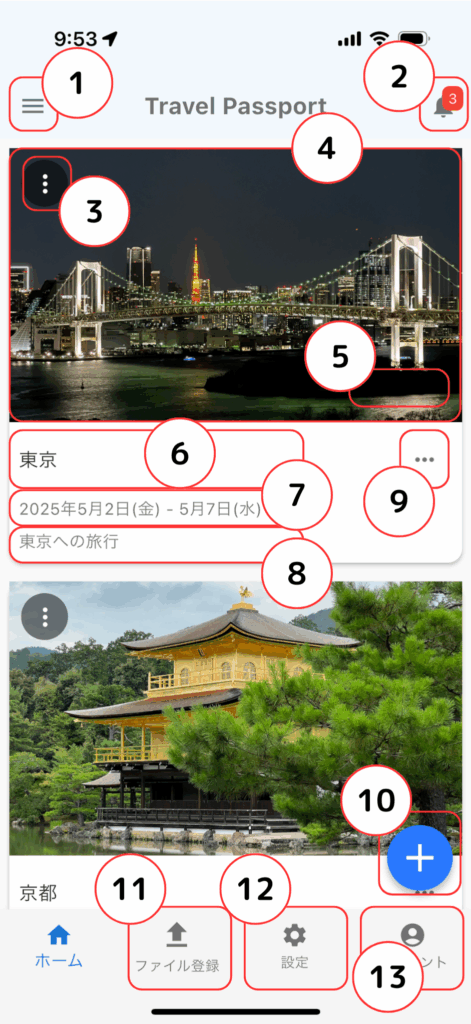
- メニュー
- TravelPassportのメニューバーを左サイドからスライド表示します。詳細は「02.メニュー」をご覧ください。
- お知らせ*
- お知らせ画面を表示します。未読がある場合、通知アイコンの右上に赤い数字が表示されます。
- お知らせ画面では、旅行のイベントなどの事前通知、myTravelSupporter.comの新規投稿記事の通知、TravelPassportのバージョンアップ等のお知らせが表示されます。
- 旅行メニュー
- 旅行メニューを表示します。詳細は「03.旅行メニュー」をご覧ください。
- 旅行イメージ
- 各旅行を表す画像が表示されます。画像は旅行編集画面から選択できます。
- 旅行イメージをタップすると、その旅行のイベント一覧ページを表示します。
- 旅行一覧画面で旅行イメージを長押しすると、旅行データの順番を変更できます。詳しくは「05.旅行データの並べ替え」をご覧ください。
- 旅行費用
- イベント画面で登録した各イベントにかかった費用を自国通貨に換算して合計値を表示します。(費用を登録していない場合は表示されません。)
- 旅行タイトル
- 旅行タイトルが表示されます。旅行編集画面で修正できます。
- 期間
- 旅行の期間が表示されます。旅行編集画面で修正できます。
- 説明
- 旅行に関する説明が表示されます。旅行編集画面で修正できますが、何も登録していない場合は表示されません。
- オプションメニュー
- オプションメニューを表示します。詳細は「04.オプションメニュー」をご覧ください。
- 追加
- このボタンから新たに旅行を追加できます。
- ファイル登録
- チケットファイルやバックアップファイルなどをTravelPassportに登録する際にタップしてください。
- 登録したファイルをイベントに割り当てる場合は、イベント一覧画面から行ってください。
- 設定*
- 設定画面を表示します。旅行データの表示設定や自国通貨の設定など、TravelPassportに関する基本的な設定ができます。
- アカウント*
- アカウント画面を表示します。アカウント画面では、ユーザー情報や基本的な連絡先、パスポートやその他の身分証明書などを確認できます。
※お知らせ、設定、アカウント画面の詳細は、後日追加予定のユーザーガイドをご覧ください。
メニュー
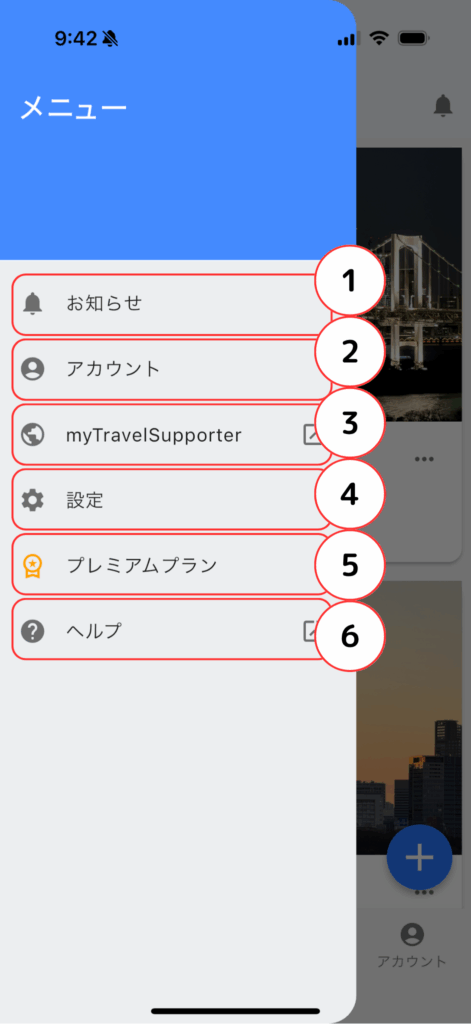
- お知らせ
- お知らせ画面を表示します。未読がある場合、通知アイコンの右上に赤い数字が表示されます。
- お知らせ画面では、旅行のイベントなどの事前通知、myTravelSupporter.comの新規投稿記事の通知、TravelPassportのバージョンアップ等のお知らせが表示されます。
- アカウント
- アカウント画面を表示します。アカウント画面では、ユーザー情報や基本的な連絡先、パスポートやその他の身分証明書などを確認できます。
- myTravelSupporter
- 本サイトのトップページ myTravelSupporter (https://mytravelsupporter.com/) を表示します。
- 設定
- 設定画面を表示します。旅行データの表示設定や自国通貨の設定など、TravelPassportに関する基本的な設定ができます。
- プレミアムプラン
- プレミアムプラン購入のための画面を表示します。
- ヘルプ
- TravelPassportのトップページ(紹介ページ)を表示します。
旅行メニュー
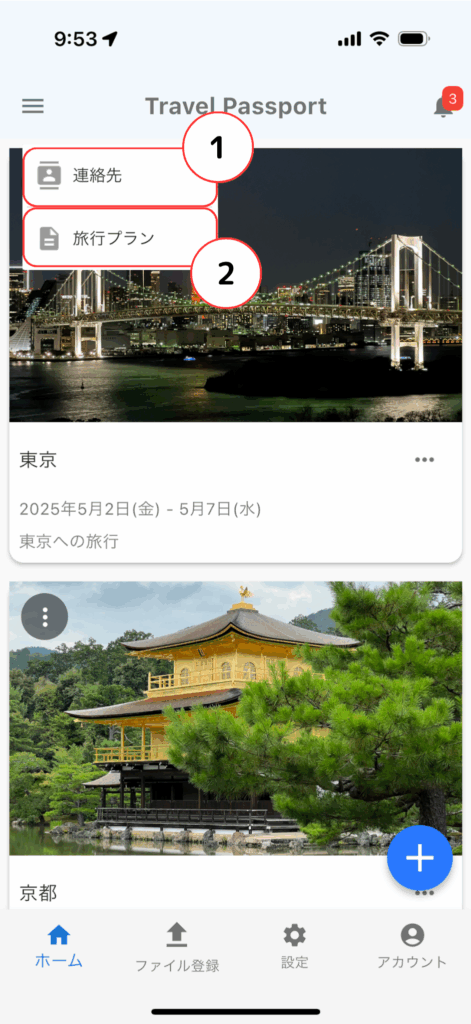
- 連絡先
- 旅行に紐づく連絡先を表示します。連絡先は連絡先画面から編集できます。
- 旅行プラン
- 旅行に紐づく旅行プランを表示します。旅行プランは旅行編集画面から登録してください。
- 旅行プランは旅行全体に関わる旅のしおりなどのドキュメントファイルを添付することで、イベントとは別にファイルを容易に表示できます。
オプションメニュー
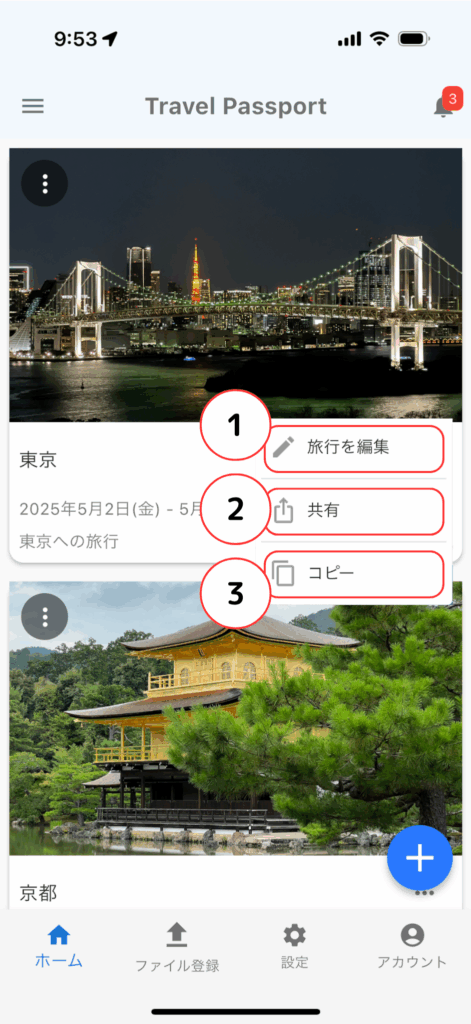
- 旅行を編集
- 旅行編集画面を表示します。
- 共有
- 旅行データを旅行単位で共有、バックアップできます。
- コピー
- 旅行をコピーします。以前と同じような旅行や出張の際に活用できます。
旅行データの並べ替え
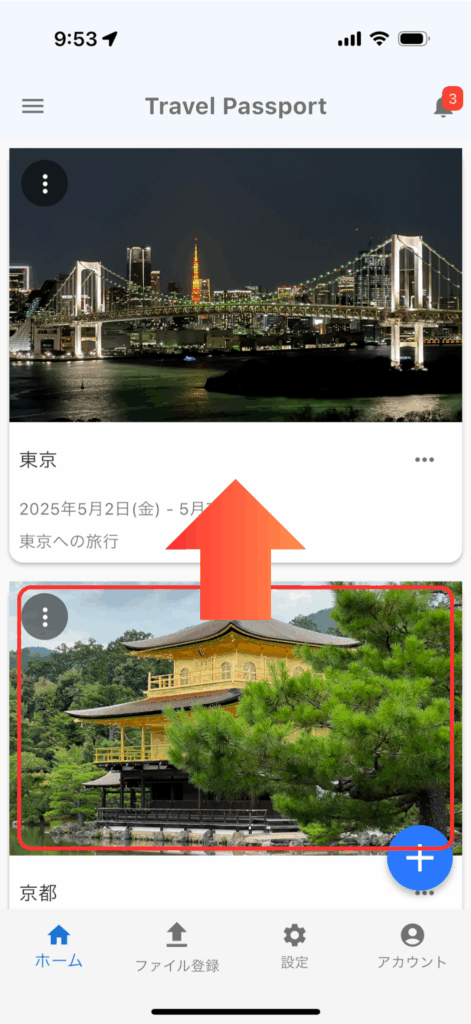
並べ替えたい旅行イメージを長押しし、そのまま上下に動かすと、旅行データの順番を変更できます。
よく使う旅行データを上に移動させておくことで、目的の旅行をよりスムーズに表示できます。
いかがでしたか?
旅行一覧画面を使いこなせば、旅の予定や情報の管理がぐっとラクになります。
他の機能や画面についても、このユーザーガイドで順次ご紹介していきますので、ぜひチェックしてみてください。
